YouTubeミュージックプレイリストを家族や友人と共有する方法
「YouTube Music のプレイリストを友達と共有したいです。どうすれば YouTube Music のプレイリストを友達と共有できますか?」
家族や友人と音楽プレイリストを共有することは、お気に入りのトラックを一緒に聴きながら新しいアーティスト、曲、ジャンルを紹介したり、共通のお気に入りのアーティストや曲を一緒に楽しんだりするのに最適な方法です。それで、質問です。 YouTube Music プレイリストを共有する方法 家族や友達と一緒に?
YouTube Music では、ファミリー プランをご利用の場合や、プレイリストへのリンクを誰かに送信したい場合、またはサードパーティのソフトウェアを借りたい場合など、プレイリストを共有する方法がいくつか用意されています。このガイドでは、YouTube Music のプレイリストを簡単に共有するさまざまな方法について説明します。
記事の内容 パート1. YouTubeミュージックプレイリストを共有できますかパート2. ファミリープランでYouTube Musicプレイリストを共有する方法パート3. Music LinkでYouTube Musicプレイリストを共有する方法パート4. YouTubeミュージックプレイリストを制限なく共有する最良の方法パート5:結論
パート1. YouTubeミュージックプレイリストを共有できますか
素晴らしい音楽を聴くと、家族や親しい友人とすぐに共有したくなります。しかし、YouTube Music のプレイリストを友人や家族と共有することはできますか? はい、YouTube Music のプレイリストを他の人と共有できます。YouTube Music では、YouTube Music を使用している友人と直接プレイリストを共有できます。
YouTube Music では、ファミリー プランを家族と直接共有したり、共有可能なリンクを生成したり、プレイリストを共同で作成したりするなど、プレイリストを共有する方法がいくつか用意されています。すばらしい YouTube Music プレイリストを友だちと共有する機会をお見逃しなく。次に、YouTube Music プレイリストを家族や友だちと共有する方法を学びましょう。
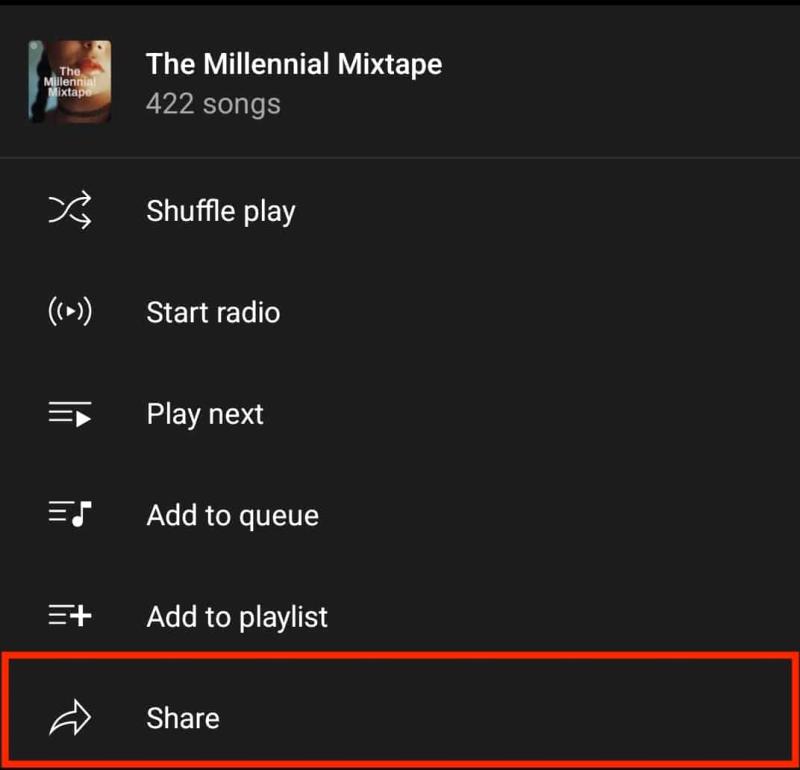
パート2. ファミリープランでYouTube Musicプレイリストを共有する方法
YouTube Music ファミリー プランは、YouTube が提供するサブスクリプション オプションで、1 つのサブスクリプションで複数の家族が YouTube Music Premium 機能を利用できます。ファミリー プランでは、自分を含めて最大 6 人の家族をアカウントに追加できます。YouTube Music ファミリー プランは、友人や家族と一緒に YouTube Music プレイリストを楽しみたい方に最適です。
YouTube Music プレイリストをファミリー プランで共有するにはどうすればいいですか? YouTube Music ファミリー プランに加入している場合は、家族とプレイリストをシームレスに共有できます。手順は次のとおりです。
- ファミリープランがあることを確認してください: YouTube Music ファミリー プランに登録していることを確認してください。このプランでは、最大 6 人のファミリー メンバーとサブスクリプションを共有できます。
- プレイリストにアクセス: YouTube Music アプリまたはウェブサイトを開き、共有したいプレイリストに移動します。
- プレイリストを共有: 「シェアする」ボタンをクリックします。3 つのドット、またはボックスから外を向いた矢印のようなアイコンとして表示されることがあります。タップまたはクリックします。
- 共有方法を選択: 「共有」オプションを選択しますファミリープラン"または"家族と共有する."
- 家族メンバーを選択: プレイリストを共有する家族メンバーを選択するよう求められます。メンバーの名前の横にあるボックスにチェックを入れます。
- 招待状を送信: 家族メンバーを選択したら、招待状を送信します。プレイリストへの参加を招待する通知またはメールが家族メンバーに届きます。
- 招待を受ける: 招待した家族メンバーは、プレイリストに参加するために招待を承諾する必要があります。家族プランへの関連付けを確認する必要がある場合があります。
- プレイリストへのアクセス: 承認されると、共有されたプレイリストはファミリーメンバーのYouTube Musicアカウントの「あなたと共有しました「」セクションまたはプレイリスト内にあります。
YouTube Music プレイリストを友達と共有するにはどうすればいいですか? 以下の手順に従うと、ファミリー プランに加入している家族と YouTube Music プレイリストを簡単に共有できます。
パート3. Music LinkでYouTube Musicプレイリストを共有する方法
ファミリー プランに加入するだけでなく、音楽リンクを介して YouTube Music プレイリストを他のユーザーと共有することもできます。これは簡単なプロセスです。その方法についての詳細なガイドは次のとおりです。
- YouTubeミュージックを開きます: YouTube Music アプリを起動するか、パソコンで YouTube Music ウェブサイトにアクセスします。
- プレイリストを選択: 共有したいプレイリストに移動します。プロフィールアイコンをタップして「あなたの図書館」またはプレイリストを直接検索してください。
- プレイリストオプションを開く: プレイリストを見つけたら、プレイリストの名前の横にある 3 つのドット (その他のオプション) をタップします。
- プレイリストを共有: オプションメニューから「シェアする「または「プレイリストを共有」」
- 共有方法を選択: 共有オプションのリストが表示されます。「リンクをコピーする「」をクリックすると、プレイリストのリンクがデバイスのクリップボードにコピーされます。
- 共有リンク: コピーしたリンクを、メッセージング アプリ、メール、ソーシャル メディアなどのさまざまなプラットフォームを通じて友人や家族と共有できるようになりました。目的のアプリまたはプラットフォームにリンクを貼り付けるだけです。
以下の手順に従うと、音楽リンクを使用してお気に入りの YouTube Music プレイリストを他のユーザーと簡単に共有できます。共有したユーザーはリンクをクリックして、自分の YouTube Music アプリまたはウェブブラウザで直接プレイリストにアクセスし、聴くことができます。
パート4. YouTubeミュージックプレイリストを制限なく共有する最良の方法
YouTube Music プレイリストを友達や家族と共有するにはどうすればいいですか? ファミリー プランに加入すると、YouTube Music プレイリストを家族や友達と簡単に共有したり、お気に入りの音楽をダウンロードしたりできます。
ただし、サブスクリプションの有効期限が切れると、YouTube Music のプレイリストを共有したり、ダウンロードした曲を楽しんだりできなくなります。では、YouTube Music から曲、アルバム、プレイリストをローカル コンピューターにダウンロードして、オフラインで聴いたり、家族や友人と無制限に共有したりできる、プロフェッショナルな音楽ダウンロード ツールはあるのでしょうか?
この記事では、YouTube Music の曲やプレイリストをダウンロードするのに役立つ、強力でプロフェッショナルな YouTube Music ダウンローダー ツールを紹介します。 TunesFun YouTube音楽コンバーター は、YouTube Music の曲、プレイリスト、アルバムをプレミアムなしで MP3 などの一般的な形式に変換し、デバイスに直接保存できるシンプルで実用的な YouTube 音楽コンバーターです。

TunesFun YouTube Music Converter は、YouTube Music から曲、プレイリスト、アルバムをダウンロードし、MP3/M4A/WAV/FLAC 形式に変換できる強力な音楽コンバーターおよびダウンローダーです。 TunesFun YouTube Music Converter は効率を優先します。 10 倍の速度により、数分で YouTube Music から数十の曲やプレイリストを取得できるため、処理中の待ち時間が短縮されます。
最も重要なのは、変換後、元のオーディオ ファイルと同じ、100% ロスレスの曲とプレイリストが得られることです。このソフトウェアのユーザーインターフェイスは非常にフレンドリーです。 Windows または Mac に適用できます。初めての方でも使い方が分からなくてもご安心ください。
YouTube Music プレイリストをダウンロードする最も簡単かつ迅速な方法の 1 つは、次の方法です。 TunesFun YouTube音楽コンバーターYouTube Musicのプレイリストを共有する方法 TunesFun YouTube ミュージック コンバーター? YouTube ミュージック プレイリストを段階的にダウンロードするには、以下の手順に従ってください。
ステップ1。 インストール TunesFun YouTube 音楽コンバーターをコンピューターに
Video Cloud Studioで TunesFun パソコンで YouTube Music Converter を起動し、YouTube Music アカウントにログインします。

ステップ 2. プレイリストと出力形式を選択します
YouTube Music から変換したいプレイリストを選択し、希望の出力形式を選択します。

ステップ 3. YouTube Music プレイリストを変換する
「変換」ボタンをクリックして、YouTube Music プレイリストを MP3 またはその他の形式にダウンロードします。

パート5:結論
ここまで読んでいただければ、YouTube Music プレイリストを共有する方法がわかると思います。YouTube Music プレイリストを家族や友人と共有することは、音楽を通じてつながり、一緒に新しいトラックを発見する素晴らしい方法です。
ファミリープラン、個人ユーザーとの共有、または TunesFun YouTube音楽コンバーター プレイリストをダウンロードして共有するだけでなく、YouTube Music では、ソーシャル サークル内で音楽の楽しさを広めるための便利なオプションを提供しています。このガイドで紹介されているさまざまな共有方法を試して、お気に入りのプレイリストを今すぐ共有しましょう。

コメントを書く